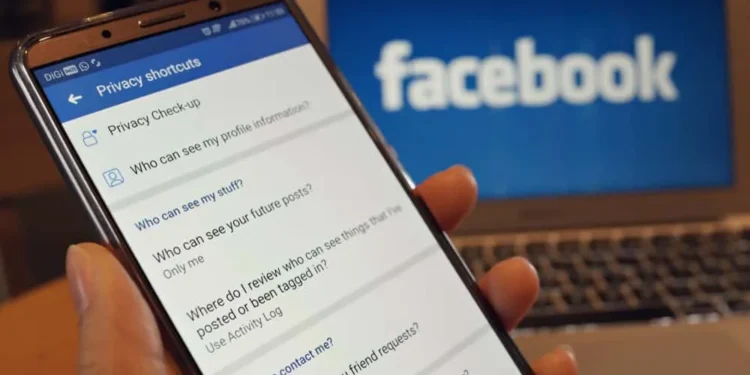Όταν ελέγχετε τη λίστα φίλων στο Facebook, θα παρατηρήσετε κατηγορίες όπως “στενοί φίλοι”, “γνωστοί” και “περιορισμένοι”.
Εάν σκάβετε περαιτέρω στις λίστες φίλων σας και το κοινό μετά, θα δείτε μια λειτουργία “Friends εκτός”. Τι σημαίνει? Τι μπορεί να κάνει?
Γρήγορη απάντησηΟι “φίλοι εκτός” είναι μια ρύθμιση απορρήτου που επιτρέπει στους χρήστες του Facebook να κρύβουν δημοσιεύσεις ή καταστάσεις από μια ομάδα ανθρώπων. “Οι φίλοι αναμένουν” σας επιτρέπει να προσθέσετε κάποιον στη λίστα φίλων σας, αλλά να έχετε την επιλογή να αποκρύψετε δημοσιεύσεις από αυτές.
Θα δουν μόνο τις πληροφορίες και τις αναρτήσεις που τους επιτρέπετε να δουν. Μπορείτε να προσθέσετε ή να αφαιρέσετε άτομα από τη λίστα “Friends εκτός” πολλές φορές.
Υπάρχουν περισσότερα για “φίλους εκτός από”. Ας το εξερευνήσουμε και πώς να το χρησιμοποιήσουμε στο Facebook.
Φίλοι εκτός από τη ρύθμιση
Έχουμε όλα τα είδη φίλων στο Facebook. Μπορεί να θέλουμε να κρατήσουμε μερικούς από αυτούς τους φίλους να κλείσουν και να μοιραστούν τα πάντα μαζί τους.
Ταυτόχρονα, μπορεί να έχουμε φίλους στο Facebook με τους οποίους θέλουμε να διατηρήσουμε μια μακρινή φιλία και να κρύψουμε κάποια πράγματα από αυτά.
Ευτυχώς, μπορείτε να μοιραστείτε ή να ιδιωτικοποιήσετε τις δημοσιεύσεις σας στο Facebook. Οι χρήστες μπορούν να μοιραστούν τις αναρτήσεις τους με μια επιλεγμένη ομάδα ατόμων που χρησιμοποιούν το κουμπί ” Φίλοι εκτός “.
Πώς να χρησιμοποιήσετε τους φίλους εκτός από το κουμπί ;
Μπορείτε να έχετε πρόσβαση στο κουμπί “Φίλοι εκτός” κυρίως σε δύο μέρη του Facebook: το νέο (επεξεργασμένο) τμήμα και τις ρυθμίσεις.
Από το κουμπί Δημιουργία ταχυδρομείου
Το κουμπί “Φίλοι εκτός” κρύβει τις καταστάσεις και τις αναρτήσεις από μία ή μια ομάδα φίλων στο Facebook.
Εδώ είναι πώς να αποκτήσετε πρόσβαση στη λίστα “Friends εκτός”, ενώ δημιουργείτε την ανάρτησή σας σε διαφορετικές συσκευές.
Στην εφαρμογή για κινητά στο Facebook
Για να περιορίσετε ορισμένους φίλους από το να βλέπετε την ανάρτησή σας στην εφαρμογή για κινητά στο Facebook, ακολουθήστε αυτά τα βήματα:
- Ανοίξτε την εφαρμογή Facebook στην κινητή συσκευή σας.
- Πατήστε το ” Τι είναι στο μυαλό σας; “Κουμπί στην κορυφή.
- Πατήστε την επιλογή απορρήτου κάτω από το όνομα χρήστη σας.
- Επιλέξτε την επιλογή ” Φίλοι εκτός … “.
- Πατήστε στους φίλους που θέλετε να αποκλείσετε από το να δείτε τη θέση. (Μπορείτε επίσης να χρησιμοποιήσετε τη λειτουργία αναζήτησης.)
- Πατήστε ” Έγινε ” στην επάνω δεξιά γωνία.
ΥπόδειξηΕάν επιθυμείτε να ορίσετε τους φίλους εκτός από το προεπιλεγμένο κοινό σας, προσθέστε μια επιταγή στο πλαίσιο ” Ορισμός ως προεπιλεγμένο κοινό ” και κάντε κλικ στην επιλογή “Doing”.
Στην έκδοση του προγράμματος περιήγησης στο Facebook
Για να περιορίσετε ορισμένους φίλους από το να βλέπετε την ανάρτησή σας στην έκδοση του προγράμματος περιήγησης στο Facebook, ακολουθήστε αυτά τα βήματα:
- Μεταβείτε στο Facebook στο αγαπημένο σας πρόγραμμα περιήγησης.
- Κάντε κλικ στο ” Τι έχετε στο μυαλό σας, [το όνομά σας]; “Κάτω από το τμήμα ιστοριών.
- Κάντε κλικ στην τρέχουσα επιλογή απορρήτου κάτω από το όνομα χρήστη σας.
- Κάντε κλικ στο κουμπί ” Φίλοι εκτός …”.
- Επιλέξτε τους φίλους που θα θέλατε να αποκλείσετε από το να δείτε τη θέση.
- Κάντε κλικ στην επιλογή ” Αποθήκευση αλλαγών” για να ολοκληρώσετε τη διαδικασία.
- Κάντε κλικ στο ” Επόμενο “.
Επεξεργασία της ιδιωτικής ζωής των υφιστάμενων δημοσιεύσεωνΜπορείτε να προσθέσετε την επιλογή ορατότητας “Φίλοι εκτός από” σε υπάρχουσες δημοσιεύσεις. Κάντε κλικ στις τρεις κουκίδες στην επάνω δεξιά γωνία και επιλέξτε “Επεξεργασία ιδιωτικού απορρήτου” ή “Επεξεργασία ακροατηρίου”, ανάλογα με τη συσκευή. Στη συνέχεια, ακολουθήστε τα βήματα που περιγράφονται παραπάνω.
Από τις ρυθμίσεις
Μπορείτε επίσης να χρησιμοποιήσετε το κουμπί απορρήτου για να προσθέσετε μια ομάδα φίλων στη λίστα “Friends εκτός”.
Στην εφαρμογή για κινητά στο Facebook
Εδώ είναι πώς να ρυθμίσετε όλες τις μελλοντικές σας αναρτήσεις σε “Φίλους εκτός” στις ρυθμίσεις Facebook σε μια εφαρμογή για κινητά:
- Ανοίξτε το Facebook στην κινητή συσκευή σας.
- Πατήστε το κουμπί μενού (εικονίδιο τριών γραμμών στα δεξιά σας).
- Μετακινηθείτε προς τα κάτω και πατήστε την επιλογή ” Ρυθμίσεις και ιδιωτικότητα “.
- Επιλέξτε ” Ρυθμίσεις “.
- Μετακινηθείτε στην ενότητα ” Κοινό και ορατότητα ” και πατήστε την επιλογή ” Δημοσιεύσεις “.
- Πατήστε το ” Ποιος μπορεί να δει τις μελλοντικές σας αναρτήσεις; “Κουμπί.
- Πατήστε το κουμπί ” Φίλοι εκτός … “.
- Επιλέξτε τους φίλους που θα θέλατε να προσθέσετε στους φίλους εκτός από τη λίστα.
- Χτυπήστε το κουμπί ” Τέλος ” στην επάνω δεξιά γωνία.
ΥπόδειξηΜπορείτε επίσης να αλλάξετε το κοινό για όλες τις προηγούμενες αναρτήσεις σας, επεξεργάζοντας το τμήμα “Limit Who Can See Past Posts”.
Στην έκδοση του προγράμματος περιήγησης στο Facebook
Εδώ είναι πώς να ρυθμίσετε όλες τις μελλοντικές σας αναρτήσεις σε “Φίλους εκτός” στις ρυθμίσεις Facebook σε μια έκδοση του προγράμματος περιήγησης:
- Μεταβείτε στο Facebook σε ένα πρόγραμμα περιήγησης ιστού.
- Πατήστε την εικόνα του προφίλ σας στην επάνω δεξιά γωνία.
- Επιλέξτε ” Ρυθμίσεις και ιδιωτικότητα “.
- Επιλέξτε ” Ρυθμίσεις “.
- Κάντε κλικ στο κουμπί ” Επεξεργασία ” δίπλα στο ” Ποιος μπορεί να δει τις μελλοντικές σας αναρτήσεις; “Επιλογή.
- Πατήστε το αναπτυσσόμενο μενού με την τρέχουσα ρύθμιση απορρήτου.
- Επιλέξτε την επιλογή ” Φίλοι εκτός … “.
- Επιλέξτε τους φίλους.
- Κάντε κλικ στο ” Αποθήκευση αλλαγών “.
Εναλλακτικά, μπορείτε να επιλέξετε μερικούς φίλους για να δείτε και να αλληλεπιδράσετε με τις αναρτήσεις σας. Χρησιμοποιήστε το κουμπί ” Ειδικοί φίλοι “.
Μπορείτε επίσης να χρησιμοποιήσετε το κουμπί ” Custom ” για να αποκλείσετε έναν φίλο από το να βλέπετε τις αναρτήσεις ή την κατάστασή σας.
Ένα περιτύλιγμα
Η λίστα “Φίλοι εκτός” έρχεται σε πρακτικό εάν θέλετε να αποκρύψετε ορισμένες πληροφορίες από έναν φίλο στο Facebook ή μια ομάδα φίλων.
Όταν χρησιμοποιείτε την επιλογή, λέτε στο Facebook να εμποδίσει τους επιλεγμένους φίλους από την προβολή μιας ανάρτησης ή κατάστασης.
Επίσης, μπορείτε να χρησιμοποιήσετε τις επιλογές “συγκεκριμένους φίλους” ή “προσαρμοσμένες” για να αποκρύψετε τις αναρτήσεις σας από τους φίλους σας στο Facebook.
Συχνές ερωτήσεις
Μπορεί κάποιος άλλος να δει ποιον αποκλείω από τις δημοσιεύσεις μου;
Όχι, το Facebook διατηρεί αυτές τις πληροφορίες μόνο σε εσάς.